win7电脑内存不足怎么办
win7电脑内存不足怎么办?电脑使用久了,安装的软件越来越多,电脑变得像乌龟一样慢。而影响电脑运行的最大杀手就是内存不足。接下来小编教你电脑内存不足的解决方法吧。
电脑是我们学习的好帮手,是家庭娱乐的中心,是我们工作的重要工具。它由软件系统和硬件系统组成,但有时会遇到电脑内存不足的问题,win7电脑内存不足怎么办呢?就此问题,今天小编就给大家介绍一下电脑内存不足的解决方法吧。
电脑内存不足怎么办:
方法一、关闭不需要使用的软件
1、右击任务栏,选择任务管理器
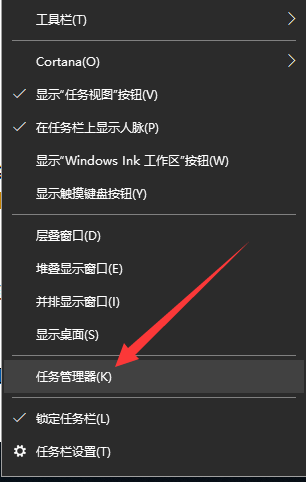
2、点击内存,查看内存占用情况,如果有不需要的程序就直接选中,点击右下角的结束任务即可
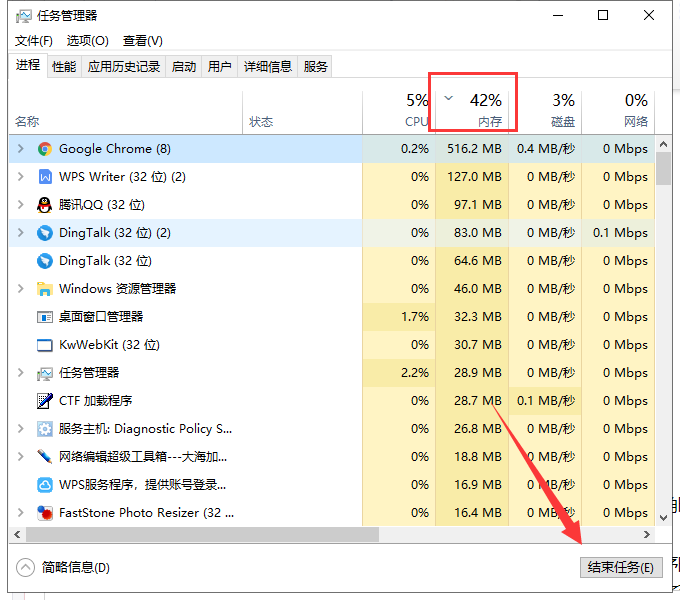
方法二、调整虚拟内存
1、右击“计算机”图标,选择“属性”
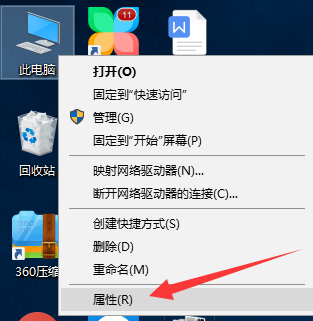
2、打开系统窗口,左侧栏选择“高级系统设置”,打开系统属性窗口,点击设置按钮
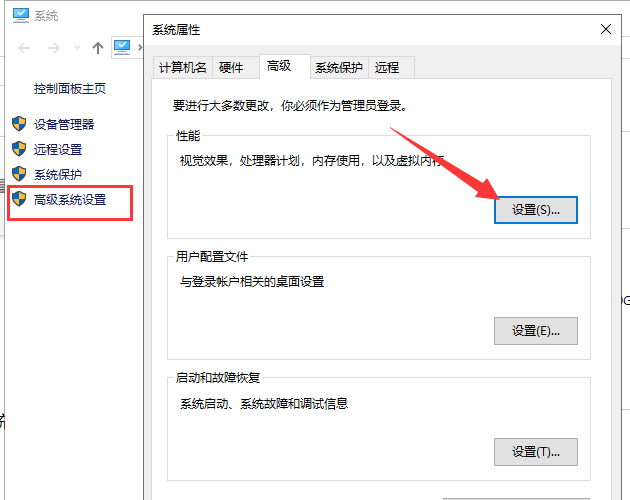
3、打开性能选项窗口,切换到高级选项卡,点击虚拟内存的更改
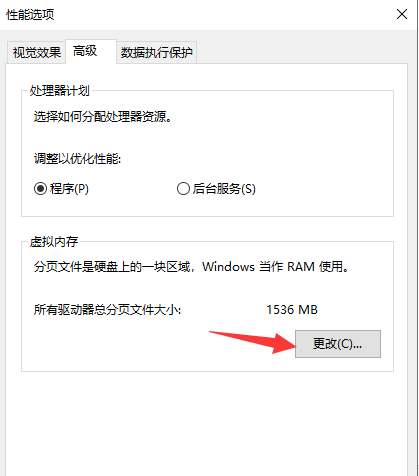
4、打开虚拟内存窗口,取消自动管理所有驱动器的分页文件大小,勾选自定义大小,输入初始大小,点击确定即可。一般虚拟内存的大小为物理内存的1.5-2倍
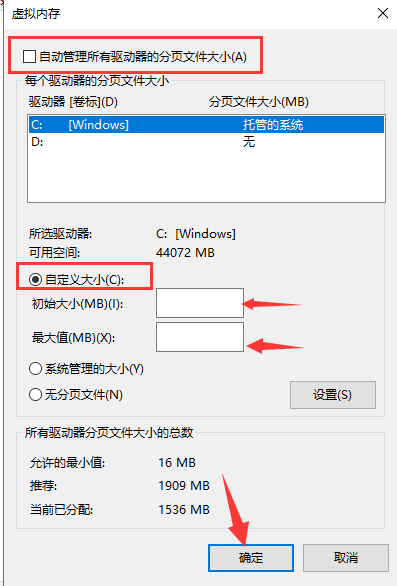
以上就是win7电脑内存不足怎么办的介绍了,如果电脑本身内存偏小的话我们就需要多加一个内存条了。
相关阅读
win7系统排行
热门教程